Для построения в режиме Автозаполнения числового ряда с шагом, равным 1, необходимо выполнить следующие действия:
1. Ввести первое число ряда в первую ячейку диапазона.
2. Нажать и удерживать нажатой клавишу Ctrl.
3. Установить курсор мыши на маркер заполнения (маленький черный квадратик в правом нижнем углу ячейки) ячейки с первым числом ряда. Курсор должен принять вид тонкого черного крестика.
4. Нажать левую кнопку мыши и протянуть, выделяя диапазон.
5. Отпустить кнопку мыши.
6. Отпустить клавишу Ctrl.
Числовой ряд с произвольным шагом можно построить двумя разными способами.
Первый способ:
1. Ввести в ячейку первое число ряда.
2. Ввести в соседнюю (смежную) ячейку второе число.
3. Выделить диапазон из двух ячеек с введенными числами.
4. Протащить маркер заполнения через требуемый диапазон — Ехсеl вычислит разность между двумя заданными числами и заполнит выбранные ячейки как арифметическую прогрессию.
Второй способ, при котором используется диалоговое окно Прогрессия (рис. 9), предполагает выполнение следующих действий:
1. Ввести в первую ячейку первое число ряда.
2. Выполнить команду Правка/Заполнить/Прогрессия....
3. В диалоговом окне Прогрессия задать шаг, предельное значение, тип прогрессии и способ расположения данных. Нажать ОК.
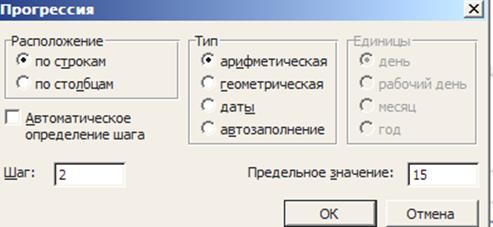
Рис. 9. Диалоговое окно Прогрессия
На рис. 10 показан фрагмент электронной таблицы, содержащий примеры рядов данных, построенных тремя различными способами, описанными выше: диапазон А1: H1 — ряд с шагом 1 (вводится первое число ряда и используется клавиша Ctrl); диапазон А2:F2 — ряд с отрицательным шагом, равным -0,5 (вводятся два числа, по которым определяется шаг прогрессии); диапазон А3:H3 — вводится первое число и вызывается диалоговое окно Прогрессия (рис. 2), в котором задаются соответствующие параметры.

Рис. 10. Примеры рядов данных, построенных в режиме Автозаполнения
 2015-06-28
2015-06-28 699
699








